word中图片如何添加“带框架的文本图片“版式
来源:网络收集 点击: 时间:2024-02-27【导读】:
我们在使用word编辑文字、图片过程中,如何给图片添加“带框架的文本图片“版式呢?下面小编就和大家来分享一下:品牌型号:thinkpadT14系统版本:windows 10专业版软件版本:word2016方法/步骤1/6分步阅读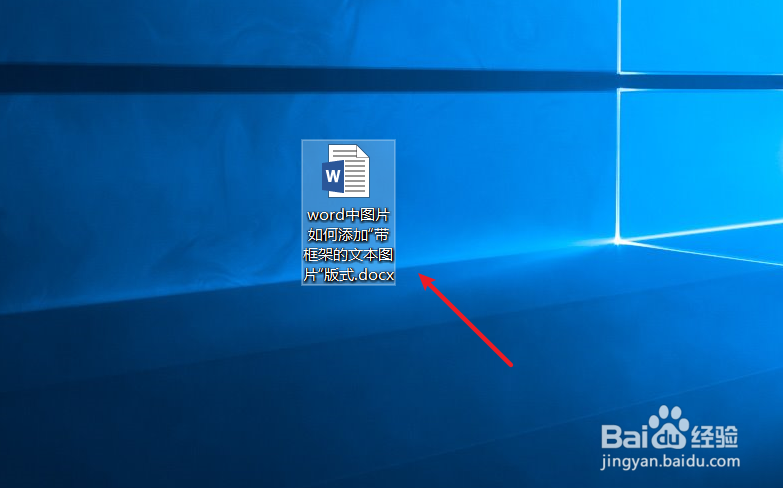 2/6
2/6 3/6
3/6 4/6
4/6 5/6
5/6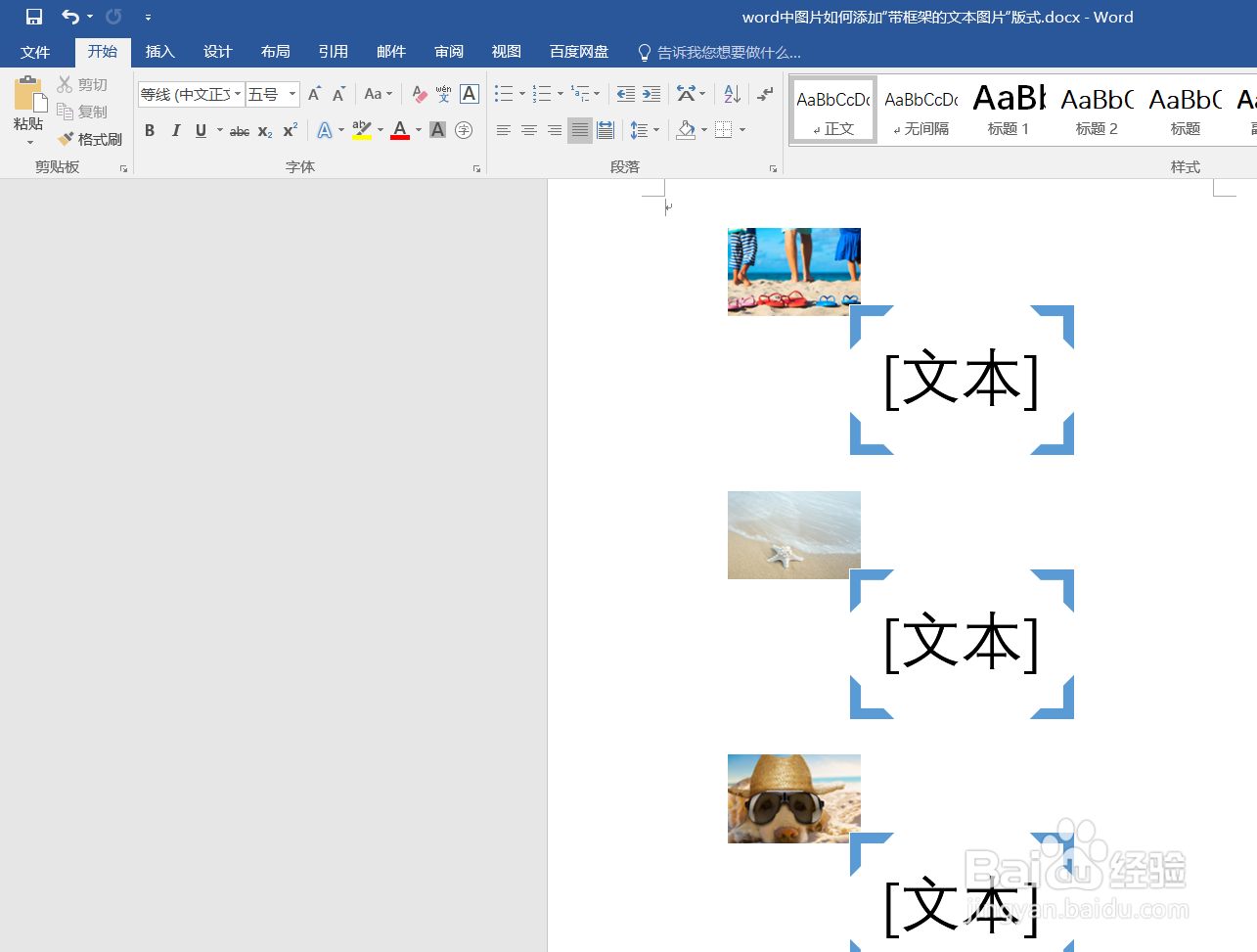 6/6
6/6
打开一篇word。如下图:
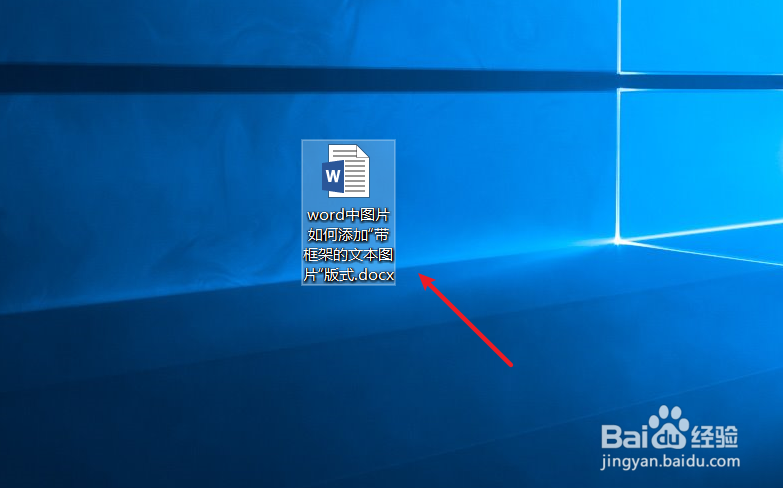 2/6
2/6在word中插入3张图片作为示例。如下图:
 3/6
3/6点击word中的“图片工具”工具栏。如下图:
 4/6
4/6在word“图片工具”工具栏-“图片版式”中选择“带框架的文本图片”版式。如下图:
 5/6
5/6下面查看word中“带框架的文本图片”图片版式效果。如下图:
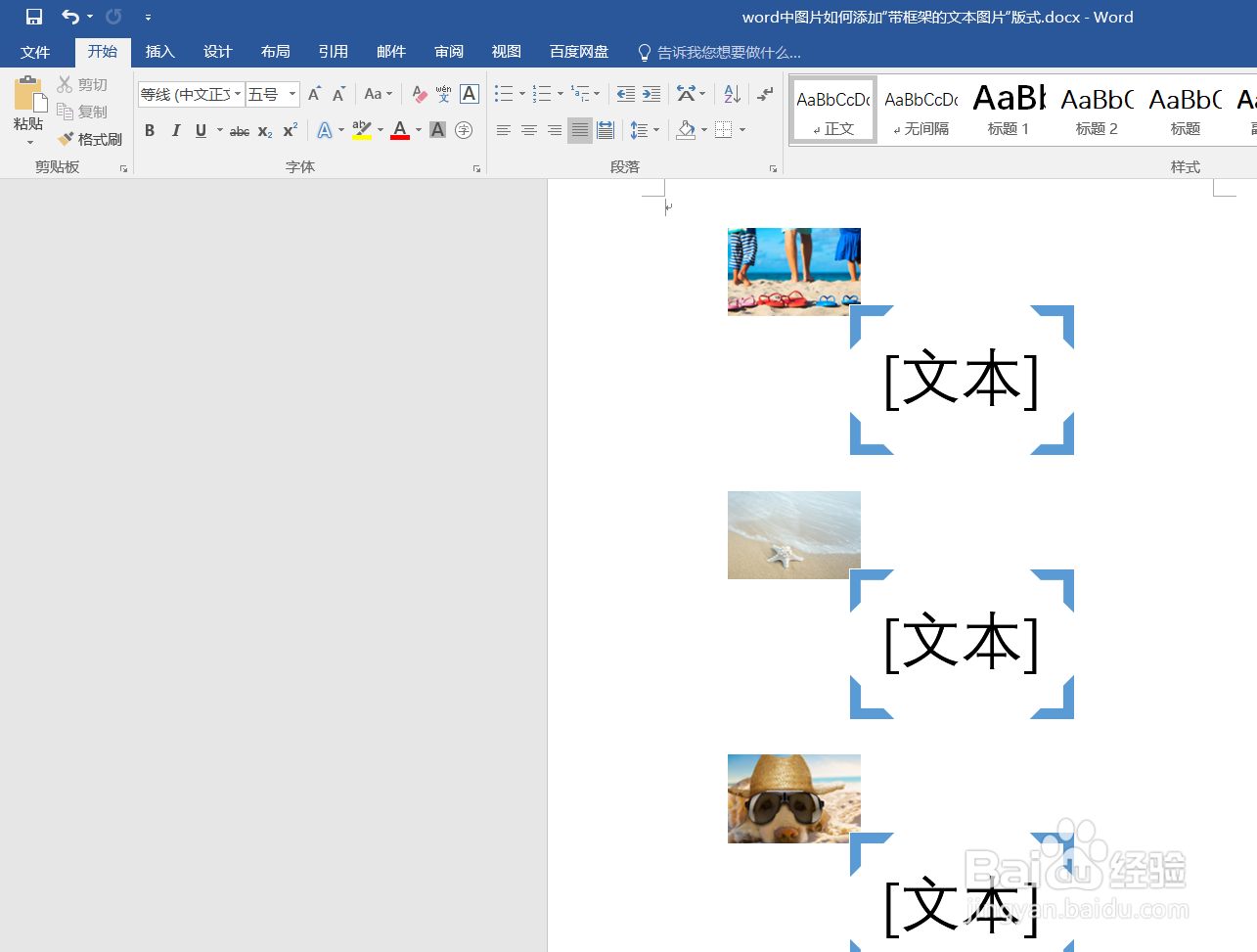 6/6
6/6总结:word中图片如何添加“带框架的文本图片“版式
(1)打开一篇word
(2)在word中插入3张图片作为示例
(3)点击word中的“图片工具”工具栏
(4)在word“图片工具”工具栏-“图片版式”中选择“带框架的文本图片”版式
(5)查看word中“带框架的文本图片”图片版式效果
WORD图片版式版权声明:
1、本文系转载,版权归原作者所有,旨在传递信息,不代表看本站的观点和立场。
2、本站仅提供信息发布平台,不承担相关法律责任。
3、若侵犯您的版权或隐私,请联系本站管理员删除。
4、文章链接:http://www.1haoku.cn/art_156341.html
上一篇:苹果通讯录怎么保存
下一篇:如何查看qq中和谁互动的最频繁
 订阅
订阅